Google Analytics 4
1 Juli 2023 tinggal beberapa hari lagi, Google Analytics akan segera menghentikan layanannya. Harus segera pasang Google Analytics 4 atau GA4 nih. Bagaimana dengan teman-teman?
Saya sendiri agak malas untuk pasang GA4. Kelihatannya kok ribet ya.... Akhirnya setelah susah payah mengumpulkan niat, saya pun memasang GA4 juga akhir bulan Mei kemarin.
Hanya saja saya enggak yakin apakah yang saya pasang itu sudah benar atau belum ya. Soalnya masih ada notifikasi yang muncul di dashboard blog. Padahal ketika saya cek, datanya sudah masuk sih.
Kelas BRT Network
Hingga awal bulan Juni kemarin, saya melihat story Mbak Elisa tentang kelas BRT Network. Bulan Juni ini topiknya yaitu GA4. Saya pun mencoba mendaftar dan alhamdulillah terpilih.
Kelasnya dimulai hari Rabu tanggal 16 Juni 2023 pukul 7 malam. Saya pun sengaja mengosongkan waktu untuk malam itu, supaya bisa fokus belajar.
Sejak pukul 7 kurang, saya sudah standby di Google Classroom. Tapi karena ini kelas pertama saya di Google Classroom, saya bingung bagaimana masuk Google Meetnya. Saya kira memang belum dibuka. Buka ikon kamera malah blank. Baru setelah dikasih link gmeetnya di WAG saya bisa masuk kelas.
Ternyata kesulitan saya belum selesai, justru baru dimulai. Ketika masuk kelas, saya sudah ketinggalan banyak. Mas Pewe sedang menjelaskan tentang parsing. Hiks, saya enggak mengerti, roaming....
Meski begitu saya tetap mengikuti kelas sampai selesai sambil membaca komentar-komentar baik di Google Meet maupun di WAG. Berbekal penjelasan Mas Pewe, Mbak Monic, ditambah komentar-komentar di Google Meet dan WAG, saya pun mulai mempraktikkan cara memasang GA4 di blogspot.
Memasang Google Analytics 4
Berbeda dengan cara saya memasang GA4 yang sebelumnya, cara pasang GA4 yang dijelaskan oleh Mas Pewe menggunakan Google Tag Manager atau GTM. Memang sih memakai GTM itu lebih ribet, namun lebih banyak fitur yang bisa diset jika memakai GTM.
Begini caranya:
- Buka tagmanager.google.com
- Buka halaman Admin, lalu buat akun.
- Buka halamam Workspace, buat tag baru.
- Di bagian Tag Configuration pilih GA4 Configuration dan masukkan Measurement ID dari GA4.
- Di bagian triggering pilih All Page untuk mengukur pageview.
- Buka halaman Admin, klik Install Google Tag Manager.
- Copy kode pertama, buka https://pewe19.github.io/parsing-html/, paste, klik Parse Code, klik Copy code to clipboard.
- Buka blogger.com, klik Theme, klik Edit HTML, lalu paste kode tadi di dalam head (cari </head>, simpan di atasnya).
- Tips dari Mbak Monic, jangan lupa backup dulu kode HTML sebelumnya.
- Copy kode kedua, buka https://pewe19.github.io/parsing-html/, paste, klik Parse Code, klik Copy code to clipboard.
- Kembali ke halaman Edit HTML, lalu paste kode tadi di dalam body (cari </body>, simpan di atasnya).
- Klik Save.
- Kembali ke halaman Workspace, klik Preview.
Nah, sayangnya sampai di tahap ini saya gagal terus. Padahal GTM sudah diparsing dan dimasukkan ke template. Ekstensi tag companion sudah dipasang di browser. GA4 dan GTM pun sudah diset Allow semua, enggak ada yang diblock.
Sedih.... Saya bingung harus bagaimana. Mas Pewe dan Mbak Monic sudah sabar banget menjawab pertanyaan saya, teman-teman di WAG juga ikut membantu. Tapi sayanya saja yang enggak mengerti.
Makanya, untuk selanjutnya saya ingin ikut kelas Remidi. Semoga bisa lebih paham.
Bersambung...



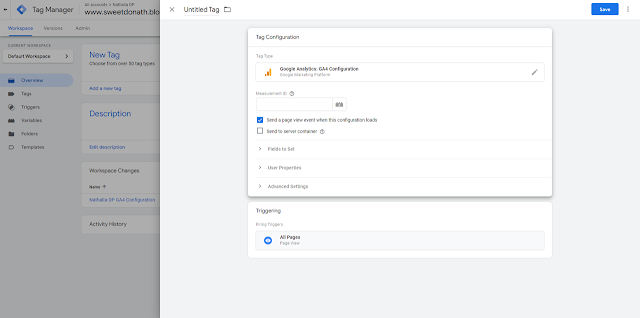




Dari kemarin selalu mengabaikan peringatannya karena jauh, tiba-tiba sudah mepet saja sama waktunya. Ketar-ketir karena belum tahu caranya, takut salah karena GA itu penting buat blogger. Bisa dicoba ini caranya, terima kasih informasinya!
ReplyDelete